Excel数据透视表怎么添加行列标签 数据透视表添加行列标签方法
 发布于2025-05-02 阅读(0)
发布于2025-05-02 阅读(0)
扫一扫,手机访问
1.首先,打开Excel界面后,点击插入菜单中的数据透视表按钮
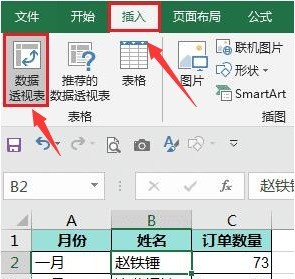
2.然后,如下图所示,选择需要创建的工作表位置
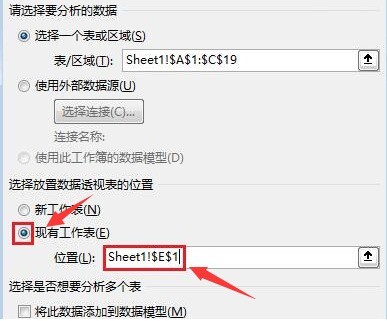
3.接着,鼠标勾选需要添加的标签名称
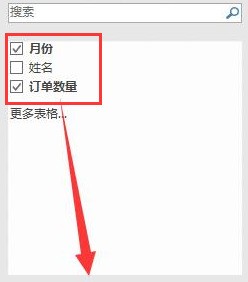
4.最后,将标签分别拖动到行列位置中,生成图表即可
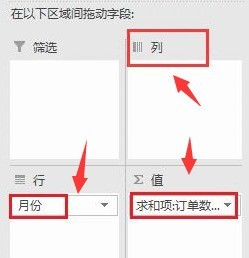
Excel数据透视表添加行列标签方法小编就分享到这里了,有需要的朋友赶快来学习一下吧。
本文转载于:https://xiazai.zol.com.cn/jiqiao/88440.html 如有侵犯,请联系admin@zhengruan.com删除
产品推荐
-

售后无忧
立即购买>- DAEMON Tools Lite 10【序列号终身授权 + 中文版 + Win】
-
¥150.00
office旗舰店
-

售后无忧
立即购买>- DAEMON Tools Ultra 5【序列号终身授权 + 中文版 + Win】
-
¥198.00
office旗舰店
-

售后无忧
立即购买>- DAEMON Tools Pro 8【序列号终身授权 + 中文版 + Win】
-
¥189.00
office旗舰店
-

售后无忧
立即购买>- CorelDRAW X8 简体中文【标准版 + Win】
-
¥1788.00
office旗舰店
-
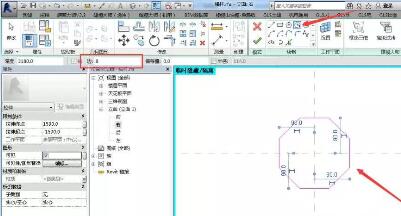 正版软件
正版软件
- Revit绘制一个可以参变的八边形部件的操作方法
- 1.点击【创建】选项卡下的【拉伸】命令,使用【外接多边形】命令在圆心处绘制八边形。2.选择【注释】选项卡下的【对齐】命令标注八边形边长,并为其添加参数名称为【八边形边长】,(注:标注尺寸时要选端点进行对齐标注,并且要选择中心线将边长等分)。3.将另外三边边长用同样的方法进行标注,如下图所示(注:此时,同样要选择端点进行对齐)。4.标注另外两个端点之间的距离,添加尺寸与中心线等分,将两个点之间的距离并命名为【八边形直径】。5.打开【族类型】对话框,编辑公式八边形直径=cos(45°)*八边形边长*2+八边形
- 18分钟前 0
-
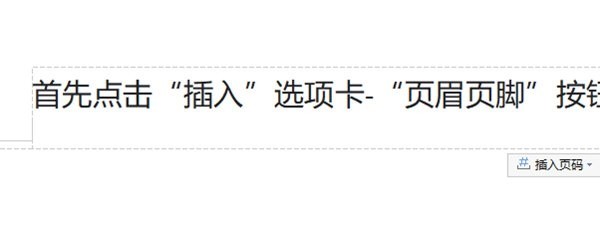 正版软件
正版软件
- WPS怎么调整页眉与正文的距离_一个操作即可
- 首先点击【插入】选项卡-【页眉页脚】按钮,进入页眉页脚编辑界面。在【页眉页脚】选项卡中,找到【页眉顶端距离】,调整到合适距离后点击【关闭】按钮。这样就可以调整文档的页眉与下方正文的距离。当然了如果你想要调整单位,你可以在WPS设置中进行操作。
- 33分钟前 0
-
 正版软件
正版软件
- Photoshop将照片处理成工笔画效果的操作方法
- 1、本文以下面的古画画质素材为例。2、将素材拖入到人物画面上。3、并将混合模式改为【线性加深】,使其画纸和人物相融合。4、选择人物图层,点击图层下方【创建新的填充或调整图层】-【选取颜色】,在新出现的选取颜色图层的混合模式改为【柔光】。5、最后点击下方【创建新的填充或调整图层】-【色相/饱和度】,将【饱和度】【明度】向右边拉取,直到人物和画布能够更加真实的融合在一起。6、调整好后效果完成,非常古色古香。
- 48分钟前 照片处理 0
-
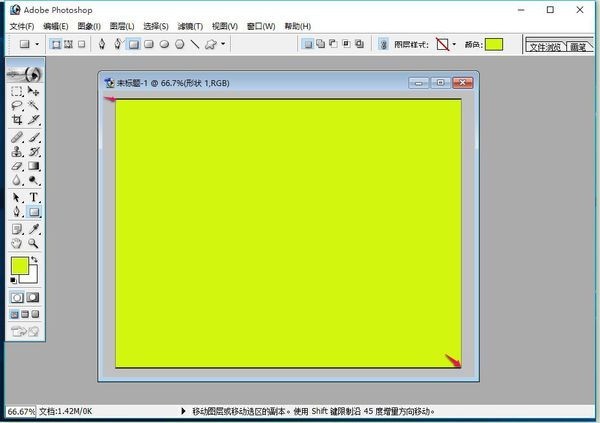 正版软件
正版软件
- Photoshop中文字工具使用方法
- 1、在Photoshop窗口中,点击新建,新建一个图层(1)点击:设置前景色设置为黄色.(2)点击:矩形工具.2、鼠标左键按住图的左上角一直拖动到右下角,图层变为黄色。3、再点击设置前景色设为黑色,点击:文字工具,在图层中鼠标左键点击,开始输入文字。最终效果如图:
- 58分钟前 文字工具 0
-
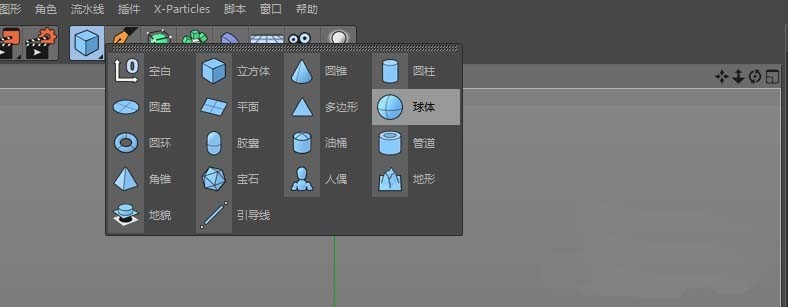 正版软件
正版软件
- C4D绘制对称图形的操作步骤
- 新建球体。新建对称,将球体拖到子级。拖动轴向箭头。出来另一个沿着轴向的对称物体。改变属性,可以改变融球的效果。
- 1小时前 10:39 0
最新发布
相关推荐
热门关注
-

- Xshell 6 简体中文
- ¥899.00-¥1149.00
-

- DaVinci Resolve Studio 16 简体中文
- ¥2550.00-¥2550.00
-

- Camtasia 2019 简体中文
- ¥689.00-¥689.00
-

- Luminar 3 简体中文
- ¥288.00-¥288.00
-

- Apowersoft 录屏王 简体中文
- ¥129.00-¥339.00








